xp共享给win7打印机 xp和win7系统如何配置网络打印机共享
更新时间:2023-11-30 14:02:49作者:jiang
xp共享给win7打印机,在现如今网络发达的时代,打印机的共享已经成为我们日常工作中不可或缺的一部分,特别是在XP和Win7系统中,网络打印机的共享更是备受关注。XP系统作为过去使用较为广泛的操作系统,而Win7系统则是目前广泛使用的操作系统之一,如何在这两个系统中配置网络打印机的共享,成为了许多人关心的问题。本文将介绍XP和Win7系统如何配置网络打印机共享,以帮助读者更好地利用打印机资源,提高工作效率。
步骤如下:
1.点击 开始菜单,点击 打印机和传真。
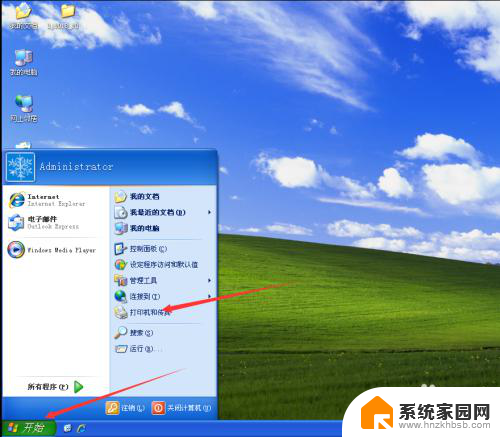
2.在打开的界面中鼠标右键点击你要共享的打印机,在菜单中点击共享。

3.在打开的打印机属性界面中,点击 共享 ,点击下部的箭头所指的位置。
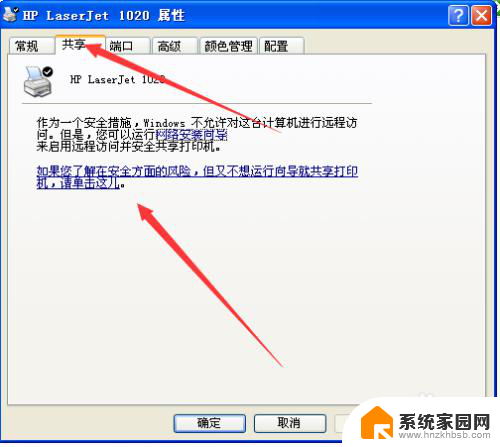
4.在弹出的窗口中点击 只启用打印机共享。
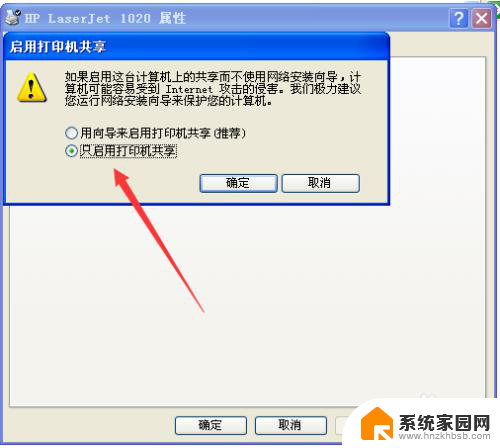
5.在新界面中点击 共享这台打印机,点击确定。
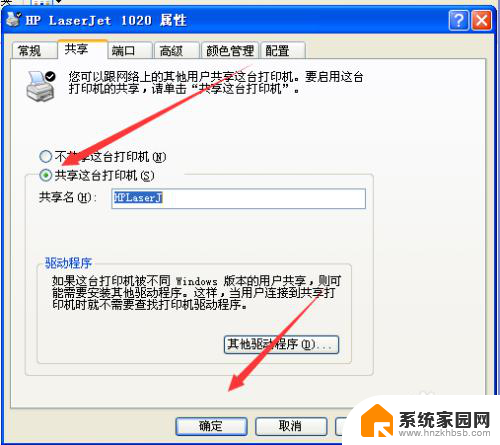
6.返回到桌面,右击 我的电脑,在弹出的菜单中点击属性。
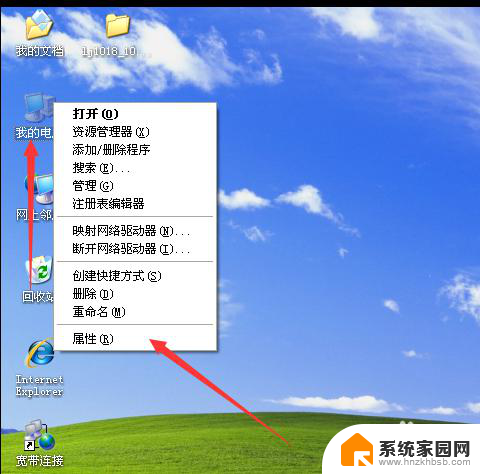
7.在打开的界面中点击 计算机名 ,将这台电脑的计算机名称记下来。有用!
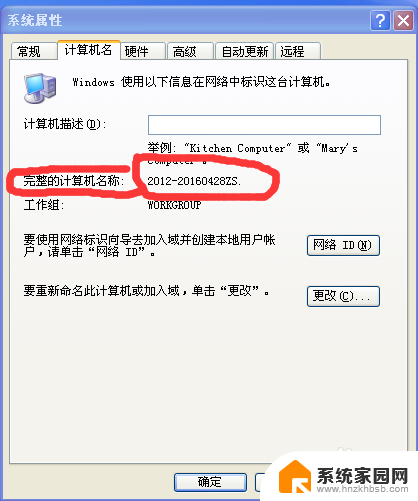
8.如果你的网络是固定ip的,用ip共享。鼠标右击桌面的网上邻居,在菜单中点击属性。
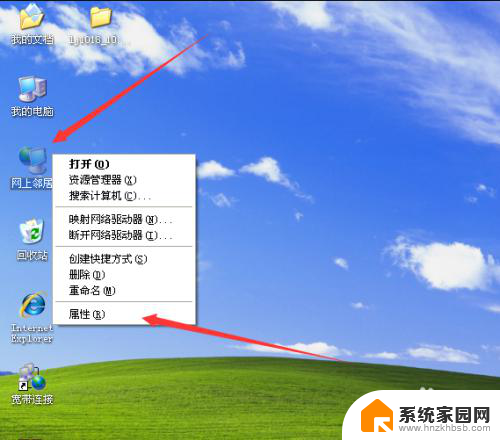
9.右击本地连接,在弹出的菜单中点击状态。
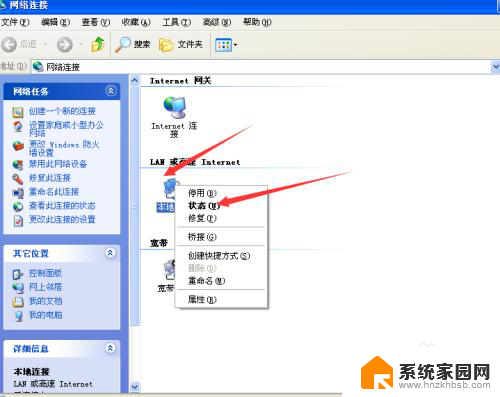
10.将本机的ip地址记录下来,有用!
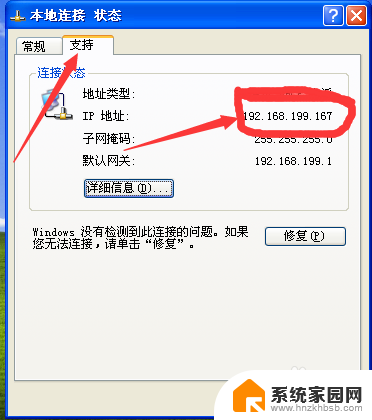
以上就是共享给Windows 7打印机的全部内容,如果你遇到这种情况,可以尝试按照以上方法解决,希望对大家有所帮助。
xp共享给win7打印机 xp和win7系统如何配置网络打印机共享相关教程
- xp访问win7共享打印机 xp和win7系统共享打印机步骤详解
- xp系统怎么连接win7共享打印机 xp连接win7共享打印机方法
- xp连接win7共享 XP系统如何连接Win7共享打印机
- win7家庭版如何共享打印机 win7共享打印机局域网共享
- win7添加网络共享打印机步骤 win7共享打印机连接方法
- win7打印机共享局域网 win7共享打印机设置教程
- xp系统可以和win7共享吗 XP与win7共享文件的步骤
- windows7网络共享打印机 win7无线共享打印机
- win7怎么添加共享打印机 win7怎么添加局域网共享打印机
- win7如何连接局域网打印机共享打印机 win7如何在局域网中共享打印机
- win7电脑桌面锁屏怎么设置密码 win7系统锁屏密码设置方法
- win7家庭普通版个性化设置在哪里 Win7家庭版个性化设置找回方法
- mac电脑装windows7系统 苹果mac装win7系统详细教程
- windows7可以分屏吗 Win7如何快速分屏设置
- win7自带游戏点了没反应 win7旧版游戏启动无反应如何解决
- wind7第三方软件认不到电脑摄像头 Win7摄像头无法打开怎么办
win7系统教程推荐
- 1 win7电脑桌面锁屏怎么设置密码 win7系统锁屏密码设置方法
- 2 wind7第三方软件认不到电脑摄像头 Win7摄像头无法打开怎么办
- 3 win7优盘打不开 u盘设备在win7连接不上怎么办
- 4 win连蓝牙耳机 win7蓝牙耳机连接步骤
- 5 win7进去安全模式按哪个键 win7进入安全模式的三种方法图解
- 6 笔记本电脑win 7系统激活怎么激活 win7怎么激活密钥
- 7 windows7旗舰版怎么打开管理员权限 win7如何设置权限以管理员身份运行程序
- 8 wind7系统还原怎么操作 win7笔记本恢复出厂设置流程
- 9 windows系统开机密码忘了怎么办 Win7系统忘记管理员密码怎么办
- 10 windows 任务清单 Win7 Windows任务计划程序服务查找方法